تكتمل عملية إعداد المرتبات للموظفين بإستخدام نظام سنسو لإدارة الموارد في أربعة مراحل، وهذه المراحل الأربعة تظهر في شكل تبويبات علي واجهة النظام، الشكل التالي يوضح مراحل إسناد المرتبات للموظفين
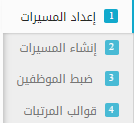
يتم تنفيذ المراحل الأربعة السابقة من أسفل إلي أعلي وذلك لأن مرحلتي قوالب المرتبات وضبط الموظفين يتم ضبطهما للمره الأولي فقط وبعدها لاتحتاج لتعديل إلا في حالة بناء قوالب جديدة وإسنادها للموظفين، لذلك تم وضح مرحلتي إعداد المسيرات و إنشاء المسيرات في الأعلي لأنهما ينفذان بصورة دورية شهريه، فيما يلي نتناول مراحل أسناد المرتبات علي النظام بالتفصيل من أسفل إلي أعلي:
المرحلة الأولي: قوالب المرتبات
الغرض من قوالب المرتبات هو أن تكون هنالك مرونه في التعامل مع الموظفين الذين يشتركون في بدلات أو خصومات محدده أو حسب التقسيم الوظيفي (قالب مدرار، قالب موظفين، ..ألخ).
علي نظام سنسو لإدارة الموارد يتم إنشاء القوالب علي حسب الأجر الشهري والأجر اليومي، الشكل التالي يوضح تبويب قوالب المرتبات .

من الشكل السابق لتبويب قوالب المرتبات نلاحظ أنه يحتوي علي أربعة أزرار هي:
(1) زر إضافة قالب
عند النقر علي هذا الزر تظهر لنا واجهة منبثقة نستطيع من خلالها إدخال بيانات قالب المرتبات الجديد، الشكل التالي يوضح واجهة إضافة قالب مرتبات جديد.
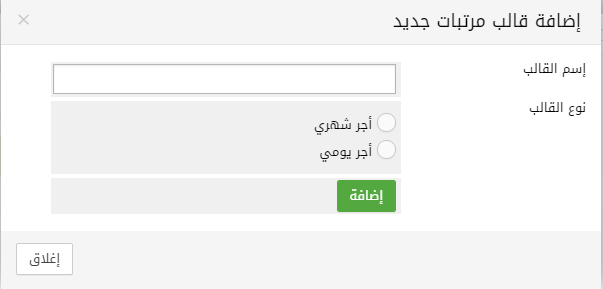
بعد إدخال إسم القالب وتحديد نوعة نضغط علي زر ![]() ليكتمل إجراء الإضافة، أو نضغط علي زر
ليكتمل إجراء الإضافة، أو نضغط علي زر ![]() للتراجع عن إجراء إضافة قالب مرتبات جديد.
للتراجع عن إجراء إضافة قالب مرتبات جديد.
(2) زر بناء القالب
الغرض من بناء القوالب هو إضافة كل البدلات والخصومات التي يستحقها الموظفون الموجودين في القالب الحالي، وعند النقر علي هذا الزر يتم نقلنا تلقائيا إلي تبويب بناء القالب علي حسب نوع القالب فإذا كان قالب أجر شهري يتم نقلنا إلي تبويب بناء القالب للأجر الشهري وإذا كان قالب أجر يومي يتم نقلنا إلي تبويب بناء القالب للأجر اليومي، الشكل التالي يوضح تبويب بناء القوالب للأجر الشهري.
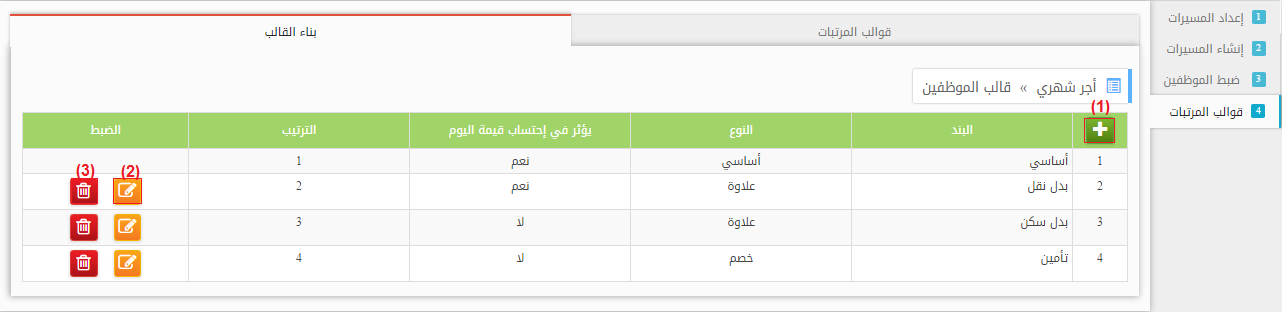
الشكل التالي يوضح تبويب بناء القوالب للأجر اليومي
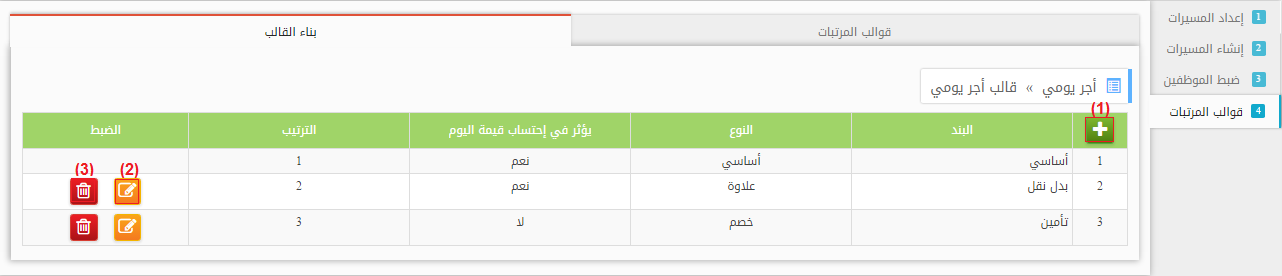
من الأشكال السابقة للأجر الشهري و اليومي نلاحظ الأتي:
- بند أساسي: يمثل بند إفتراضي وهو خاص بالمرتب الأساسي الذي نقوم بإضافته في بيانات الموظف من خلال العمليات الوظيفية علي واجهة الموظفون داخل قائمة شئون العاملين في برنامج الموارد البشرية، للمزيد من المعلومات عن الموظفون أنقر هنا.
- زر إضافة بند في (1): عند النقر علي هذا الزر تظهر لنا واجهة منبثقة نستطيع من خلالها إدخال البيانات الأساسية للبند، الشكل التالي يوضح واجهة إضافة بند.
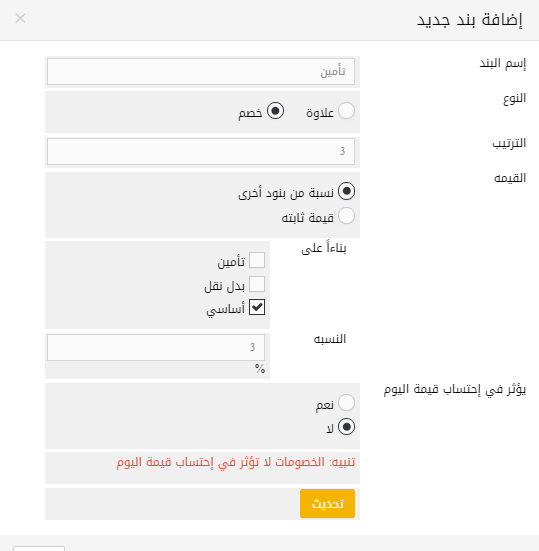
من الشكل السابق لواجهة إضافة بند جديد نلاحظ أنه يتم إدخال إسم البند ونوعة هل هو بند علاوة أم خصم وكذلك طريقة حساب القيمة ففي حالة قمنا بتحديد قيمة ثابتة تظهر لنا خانة لإدخال هذه القيمة وفي حالة تحديدنا لخيار نسبة من بنود أخري تظهر لنا قائمة بأسماء البنود لنختار منها البند المعني، وأخيرا تحديد ما إذا كان هذا البند يوثر في إحتساب قيمة اليوم، وفي الغالب يتم حساب البند من المرتب الأساسي و يتعلق بخصم أيام البدلات أثناء الغياب، بعد الإنتهاء من كل البيانات المطلوبة نقوم بالضغط علي زر ![]() ليكتمل بذلك إجراء إضافة بند، أو نضغط علي زر
ليكتمل بذلك إجراء إضافة بند، أو نضغط علي زر ![]() للتراجع عن إجراء إضافة بند جديد.
للتراجع عن إجراء إضافة بند جديد.
- زر تعديل بند في (2): عند النقر علي هذا الزر تظهر لنا واجهة منبثقة مطابقة تمام لواجهة إضافة بند جديد السابقة ولكن هنا تستخدم لتعديل بيانات البند المحدد وبعد الإنتهاء نضغط علي زر
 لإكمال إجراء التعديل أو زر
لإكمال إجراء التعديل أو زر  للتراجع عن هذا الأمر، وهنالك ملاحظه هامه جدا وهي أن البند الأساسي لايمكن تعديله لأنه خاص بالمرتب.
للتراجع عن هذا الأمر، وهنالك ملاحظه هامه جدا وهي أن البند الأساسي لايمكن تعديله لأنه خاص بالمرتب. - زر حذف بند في (3): عند النقر علي هذا الزر تظهر لنا واجهة منبثقة لتأكيد عملية الحذف للبند الحالي وعند النقر فيها علي زر
 يكتمل بذلك إجراء الحذف، وللتراجع عن إجراء الحذف نضغط علي زر
يكتمل بذلك إجراء الحذف، وللتراجع عن إجراء الحذف نضغط علي زر ، وهنالك معلومه هامه جدا وهي أن البند الأساسي لايمكن حذفه لأنه خاص بالمرتب.
، وهنالك معلومه هامه جدا وهي أن البند الأساسي لايمكن حذفه لأنه خاص بالمرتب.
(3) زر إحتساب قيمة اليوم
عند النقر علي هذا الزر تظهر لنا واجهة منبثقة توضح لنا كل البنود داخل هذا القالب وما إذا كانت تؤثر في إحتساب قيمة اليوم أم لا، الشكل التالي يوضح مثال لبنود قالب أجر شهري
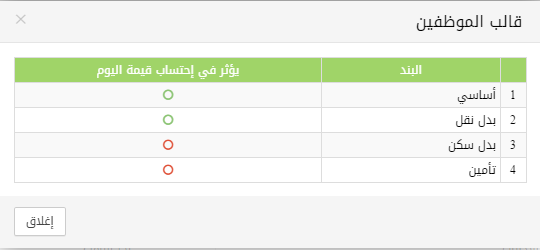
(4) زر تعديل القالب
عند النقر علي هذا الزر تظهر لنا واجهة منبثقة مطابقة تماما لواجهة إضافة قالب جديد ولكن هنا لغرض تعديل بيانات القالب، بعد الإنتهاء نضغط علي زر ![]() ليكتمل بذلك إجراء التعديل أو زر
ليكتمل بذلك إجراء التعديل أو زر ![]() للتراجع عن التعديل.
للتراجع عن التعديل.
(5) زر حذف القالب
عند النقر علي هذا الزر تظهر لنا واجهة منبثقة لتأكيد عملية الحذف للقالب الحالي وعند النقر فيها علي زر![]() يكتمل بذلك إجراء الحذف، وللتراجع عن إجراء الحذف نضغط علي زر
يكتمل بذلك إجراء الحذف، وللتراجع عن إجراء الحذف نضغط علي زر ![]() .
.
المرحلة الثانية: ضبط الموظفين
بعد الإنتهاء من كل المراحل السابقة تكون بذلك قوالب المرتبات معده وجاهزة لإسنادها للموظفين وذلك حسب المهام المسنده إليهم كما ذكرنا سابقا.
تبويب ضبط الموظفين ينقسم إلي قسمين قسم موظفو الأجر الشهري وقسم موظفو الأجر اليومي وفي كلا القسمين نقوم بإختيار قالب المرتب لكل موظف بهما من قوالب المرتبات التي قمنا بإعدادها في الخطوة السابقة، وذلك بالنقر علي زر إختيار القالب، الشكل التالي يوضح تبويب ضبط الموظفين.

عند النقر علي زر إختيار القالب المحدد الخيار (1) في الشكل السابق، تظهر لنا واجهة منبثقة نستطيع من خلالها إختيار قالب المرتب للموظف الحالي، الشكل التالي يوضح واجهة إختيار قالب مرتب.
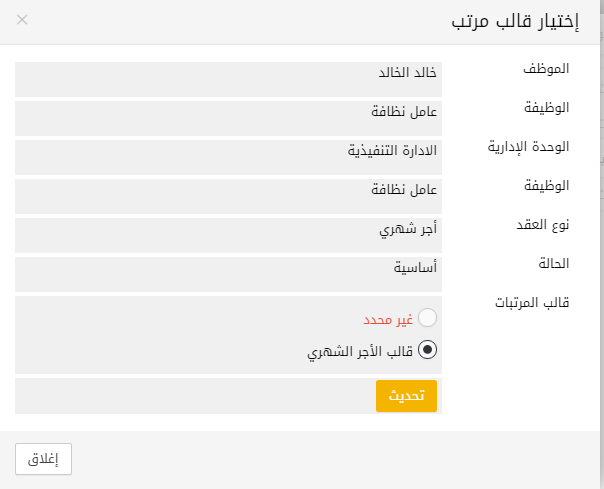
نلاحظ في الشكل السابق لواجهة إختيار قالب المرتب أنها تحتوي في آخرها علي مجموعة قوالب المرتبات التي تم إعدادها مسبقا حيث نقوم بإختيار أختيار أحد القوالب ونضغط علي زر ![]() لإعتماد قالب المرتب المحدد للموظف الحالي أو نضغط علي زر
لإعتماد قالب المرتب المحدد للموظف الحالي أو نضغط علي زر ![]() للتراجع عن إجراء إختيار القالب.
للتراجع عن إجراء إختيار القالب.
- داخل تبويب موظفو الأجر الشهري تظهر القوالب المعدة للأجر الشهري فقط.
- داخل تبويب موظفو الأجر اليومي تظهر القوالب المعدة للأجر اليومي فقط.
المرحلة الثالثة: إنشاء مسيرات المرتبات
تنقسم مسيرات الرواتب إلي نوعين هما مسيرات الأجر الشهري ومسيرات الأجر اليومي، الشكل التالي يوضح تبويب المسيرات.

مسيرات الأجر الشهري ومسيرات الأجر اليومي يختلفان فقط في المدة للمسير، حيث أن مسير الأجري الشهري يتم فيه إدخال المدة للمسير، أما مسير الأجر اليومي يعتبر ثابت لشهر كامل، لذلك هنا في الشرح سنتناول مسيرات الأجر الشهري.
من الشكل السابق نلاحظ أن تبويب مسيرات الأجر الشهري يحتوي علي أربعة أزرار هي:
(1) زر إضافة
عند النقر علي هذا الزر تظهر لنا واجهة منبثقة نستطيع من خلالها إضافة بيانات المسير وبعد الإنتهاء نضعط علي زر  لإكمال إجراء إضافة مسير، او نضغط علي زر
لإكمال إجراء إضافة مسير، او نضغط علي زر  للتراجع عن إجراء إضافة المسير، الشكل التالي يوضح واجهة إضافة مسير.
للتراجع عن إجراء إضافة المسير، الشكل التالي يوضح واجهة إضافة مسير.
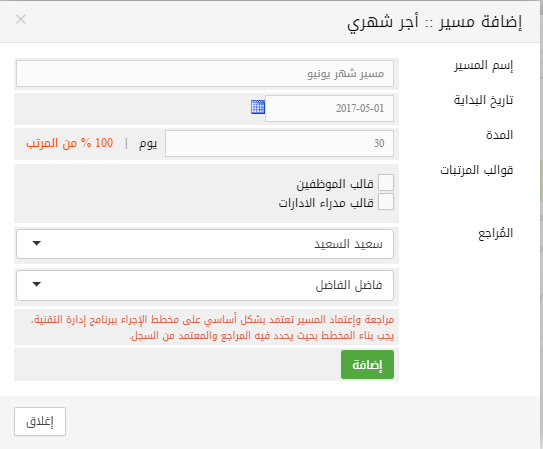
من الشكل السابق لواجهة إضافة المسير نلاحظ أنها تحتوي علي الاتي:
- واجهة الإضافه لمسير أجر شهري تظهر بعنوان أجر شهري، وواجهة الإضافة لمسير الأجر اليومي تظهر بعنوان أجر يومي.
- في كل مسير نحدد تاريخ البداية
- في مسير الأجر الشهري نحدد مدة المسير بالأيام، أما مسير الأجر اليومي مدته ثابته 30 يوم.
- في كل مسير نختار قوالب المرتبات التي يتبع لها، ففي واجهة إضافة مسير الأجر الشهري تظهر لنا قوالب مرتبات الأجر الشهر لنختار منها وفي واجهة مسيرات الأجري اليومي تظهر لنا قوالب مرتبات الأجر اليومي لنختار منها.
- نحدد الموظف المراجع للمسير
- نحدد الموظف المعتمد للمسير.
مراجعة وإعتماد المسير تعتمد بشكل أساسي على مخطط الإجراء ببرنامج إدارة التقنية، يجب بناء المخطط بحيث يحدد فيه المراجع والمعتمد من السجل، للمزيد من المعلومات أنقر هنا.
(2) زر بناء
عند النقر علي هذا الزر تظهر لنا واجهة منبثقة نستطيع من خلالها بناء المسير للشهر المحدد بداخله، نقوم بالضغط علي زر  ليكتمل بذلك إجراء بناء المسير، أو نقوم بالضغط علي زر
ليكتمل بذلك إجراء بناء المسير، أو نقوم بالضغط علي زر ![]() للتراجع عن بناء المسير، الشكل التالي يوضح واجهة بناء المسير.
للتراجع عن بناء المسير، الشكل التالي يوضح واجهة بناء المسير.
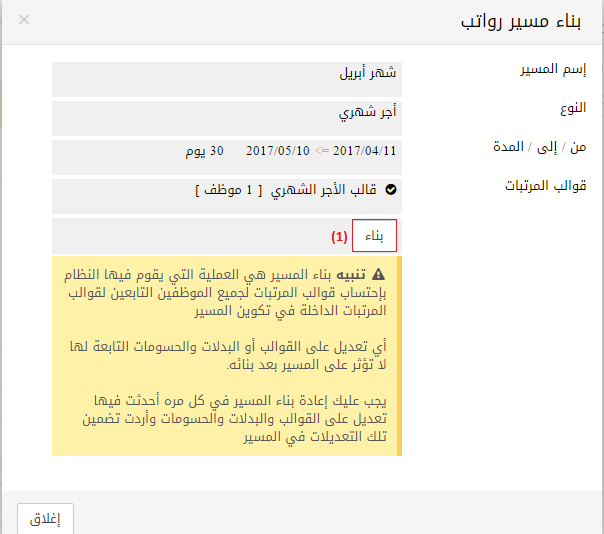
تنبيهات هامة:
- بناء المسير هي العملية التي يقوم فيها النظام بإحتساب قوالب المرتبات لجميع الموظفين التابعين لقوالب المرتبات الداخلة في تكوين المسير.
- أي تعديل على القوالب أو البدلات والحسومات التابعة لها لا تؤثر على المسير بعد بنائه.
- يجب إعادة بناء المسير في كل مره أحدث فيها تعديل على القوالب والبدلات والحسومات إذا أردنا تضمين تلك التعديلات في المسير
(3) زر تعديل
عند النقر علي هذا الزر تظهر لنا واجهة منبثقة مطابقة تماما لواجهة إضافة مسير ولكن هنا لغرض تعديل بيانات المسير، بعد الإنتهاء نضغط علي زر ![]() ليكتمل بذلك إجراء التعديل أو زر
ليكتمل بذلك إجراء التعديل أو زر ![]() للتراجع عن إجراء التعديل.
للتراجع عن إجراء التعديل.
(4) زر حذف
عند النقر علي هذا الزر تظهر لنا واجهة منبثقة لتأكيد عملية الحذف للمسير الحالي وعند النقر فيها علي زر ![]() يكتمل بذلك إجراء الحذف، وللتراجع عن إجراء الحذف نضغط علي زر
يكتمل بذلك إجراء الحذف، وللتراجع عن إجراء الحذف نضغط علي زر ![]() .
.
يمكن مشاهدة خطوات إنشاء المسيرات من خلال الفيديو التالي
المرحلة الرابعة: إعداد مسيرات المرتبات
بعد إنشاء مسيرات المرتبات في الخطوة السابقة، نأتي هنا مباشرة لإستخراج المسيرات وإرسالها للمراجعة والإعتماد، الشكل التالي يوضح تبويب إعداد مسيرات المرتبات.

من الشكل السابق نلاحظ أن تبويب إعداد المسيرات يحتوي علي الأزرار التالية:
(1) زر إعداد المسير
لمعرفة تفاصيل إعداد المسير أنقر هنا.
(2) زر إرسال
عند النقر علي زر إرسال يتم نقلنا مباشرة إلي واجهة الإجراءات وذلك بهدف إرسال طلب مراجعة وإعتماد لهذا المسير بواسطة الأشخاص المسئولين من هذا الأمر داخل المنشأة علي النظام، للمزيد من المعلومات عن واجهة الإجراءات أنقر هنا.
بعد الإنتهاء من مراجعة وإعتماد المسير يرسل تلقائيا لبرنامج المحاسبة المالية إلي طلبات المسيرات للمزيد من المعلومات عن مسيرات الرواتب أنقر هنا.
(3) زر إستعراض
يظهر لنا هذا الزر في حالة واحدة فقط وذلك بعد إكتمال إجراء المراجعة والإعتماد للمسير وعند النقر عليه تظهر لنا واجهة منبثقة تحتوي علي بيانات الطلب لهذا المسير.
لمعرفة طريقة ضبط المرتبات للموظفين علي النظام يرجي مشاهدة الفيديو التالي